Cambiare rete Wi-Fi in base al segnale
Vogliamo che il PC o lo smartphone cambi rete Wi-Fi in modo da collegarsi sempre a quella col segnale più forte ? Vediamo come fare.

Non c'è niente di peggio nel vedere il computer portatile, il tablet o il nostro smartphone senza connessione Internet o con un segnale molto scarso, nonostante siano presenti delle reti Wi-Fi molto più forti a cui possiamo accedere nelle immediate vicinanze. Questo succede perché non sempre il dispositivo che stiamo utilizzato si collega alla rete con il segnale più forte, ma si connette alla prima rete che trova e, nel caso di una rete Wi-Fi a 5GHz, è probabile che perda subito il segnale non appena ci spostiamo in un'altra stanza o peggio dopo esserci messi sul balcone o sulla nostra terrazza personale.
Per evitare questo tipo di problemi e collegarci sempre alla migliore rete in base al segnale Wi-Fi disponibile, in questa guida vi segnaleremo i trucchi e i programmi da utilizzare per poter cambiare rete Wi-Fi in base al segnale, così da poter continuare a lavorare o a utilizzare il notebook, il tablet o lo smartphone anche quando ci spostiamo in vari punti della casa o in altre zone dell'ufficio in cui ci troviamo.
LEGGI ANCHE: Come evitare le interferenze sul wifi dalle reti dei vicini
La premessa indispensabile per poter proseguire la guida è l'avere almeno un'altra rete Wi-Fi a cui collegarci al posto di quella in cui il segnale è troppo debole; se siamo connesso alla rete Wi-Fi a 5GHz ma ci allontaniamo troppo, dobbiamo passare subito sulla frequenza a 2,4GHz della stessa rete wireless o di un'altra rete che conosciamo.
Per poter vedere entrambe le frequenze della stessa rete dovremo utilizzare dei modem dual band, come visto anche nella guida Miglior Modem da comprare (fibra, dual band, wireless AC).
Cambiare rete su Windows 10 e 11
Se vogliamo utilizzare sempre la rete con il segnale più veloce da un notebook con Windows 10 e con Windows 11 possiamo affidarci ad un programma gratuito chiamato Wifinian, disponibile dal Microsoft Store.

Utilizzando quest'app potremo gestire la connessione automatica per ogni rete di cui conosciamo la password e a cui ci siamo connessi almeno una volta. Attivando la voce AutoSwitch potremo passare velocemente da una rete all'altra in base alla potenza del segnale, che verrà mostrata accanto ad ogni rete in versione percentuale; se ci colleghiamo ad una rete con un segnale al 40% ma nei paraggi è disponibile una rete con segnale all'80% o più (di cui conosciamo la password e ci siamo connessi in passato almeno una volta), il programma effettuerà velocemente lo switch verso la rete con maggiore potenza di segnale, che sulla carta offrirà una velocità e una stabilità di connessione superiori.
Questo programma è davvero indispensabile su Windows 10 se abbiamo molte reti a cui possiamo accedere, visto che il sistema operativo non effettuerà mai questo tipo di switch: il sistema Microsoft infatti rimarrà sempre collegata alla prima rete che trova e non cambia mai rete finché c'è copertura (anche con una sola tacca non mollerà l'aggancio!).
Per poter sfruttare bene questo programma vi consigliamo di procurarvi un modem dual band (come visto nell'introduzione) e di usare due nomi diversi per la rete a 2,4 GHz e la rete a 5 GHz, come visto anche nella guida Cambiare nome e password della rete Wifi.
Cambiare rete su Android
Se vogliamo cambiare rete Wi-Fi quando siamo connessi con uno smartphone o un tablet Android, possiamo sfruttare alcune opzioni speciali disponibili sui modelli rilasciati da alcuni produttori; per esempio Xiaomi offre l'Assistente di rete, che permette di passare velocemente da una rete Wi-Fi debole a una forte e, se non sono presenti altri reti wireless, utilizza la connessione dati per non perdere la connessione e il segnale Internet.
Per poter attivare questa opzione apriamo l'app Impostazioni, apriamo il menu Wi-Fi, premiamo sul men Assistente Wi-Fi, e attiviamo le voci Seleziona automaticamente le reti migliori e Modalità scambio di dati.

Se il nostro smartphone non dispone di una funzione simile, possiamo integrarla installando l'app Wi-Fi Switcher, disponibile dal Google Play Store a 2 Euro.
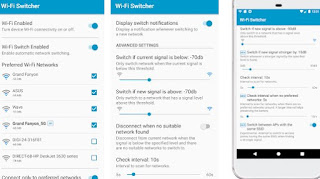
Avviando quest'app potremo visualizzare tutte le reti nelle vicinanze e, tramite il pannello delle impostazioni, decidere la soglia del segnale in cui l'app deve cambiare rete, così da essere connessi sempre alla migliore rete possibile. Per ottenere i risultati migliori possiamo regolare i parametri per attivare lo switch quando otteniamo una segnale inferiore di -75db e effettuiamo subito lo switch se è presente una nuova rete con un segnale superiore a 50db, con un controllo da ripetere ogni 10 secondi.
LEGGI ANCHE: Android: Passa sempre alla rete wifi più forte
Cambiare rete su iPhone/iPad
Su iOS la semplicità che abbiamo visto su Android non è replicabile, ma possiamo utilizzare un piccolo trucco con Siri per poter sconnettere e riconnettere velocemente il Wi-Fi, così che sia il sistema stesso a connettersi automaticamente alla rete migliore.
Per procedere apriamo l'app Comandi, premiamo in alto a destra sull'icona +, pigiamo sulla voce Aggiungi azione, cerchiamo nella barra in alto Wifi, scegliamo la voce Imposta la rete Wi-Fi, impostiamo il nuovo comando su Inattivo e ripetiamo tutti i passaggi visti poco fa, avendo cura di cercare questa volta l'azione Attendi (da impostare su 3 secondi) e un nuovo comando Imposta la rete Wi-Fi, così da poter creare un secondo comando con il Wi-Fi impostato su Attivo.
Al termine premiamo in alto su Fine, scegliamo un nome semplice per il comando vocale (come Riconnetti Wi-Fi) e premiamo nuovamente su Fine per terminare la configurazione. Ora lanciamo il comando vocale Hey Siri e pronunciamo il nome scelto per il comando rapido, così che il Wi-Fi venga spento e dopo tre secondi riacceso, così da lasciare il tempo al sistema di scansionare le reti migliori e di connettersi a quella con il segnale più potente.
Se disponiamo di più reti Wi-Fi a cui vogliamo connetterci e non siamo mai connessi a quella con il segnale più forte (sulla carta la più veloce), possiamo intervenire in maniera intelligente utilizzando sia un programma dedicato per Windows sia alcune app e trucchi da applicare su iPhone e iPad, così da poter cambiare rete Wi-Fi in base alla potenza del segnale. Ovviamente non possiamo usare questi trucchi per connetterci a reti che non conosciamo: le reti Wi-Fi che partecipano allo scambio sono tutte reti di cui conosciamo già la password e a cui ci siamo connessi almeno una volta in passato.
In un altro articolo, le differenze tra reti Wi-Fi 2,4 GHz e 5 GHz. Se nonostante il cambio di rete la velocità della connessione Internet è scarsa, possiamo potenziare il segnale wifi ed evitare disconnessioni frequenti.

Posta un commento